Catégories des tâches
La page Catégories de tâches vous permet de définir et de catégoriser des groupes pour les tâches qui peuvent être assignées aux utilisateurs. Par exemple, les catégories peuvent être liées à un département (ex : Département Qualité), une étape de votre workflow (ex : Enrichissement), ou un objet (ex : Médias) de Quable PIM.
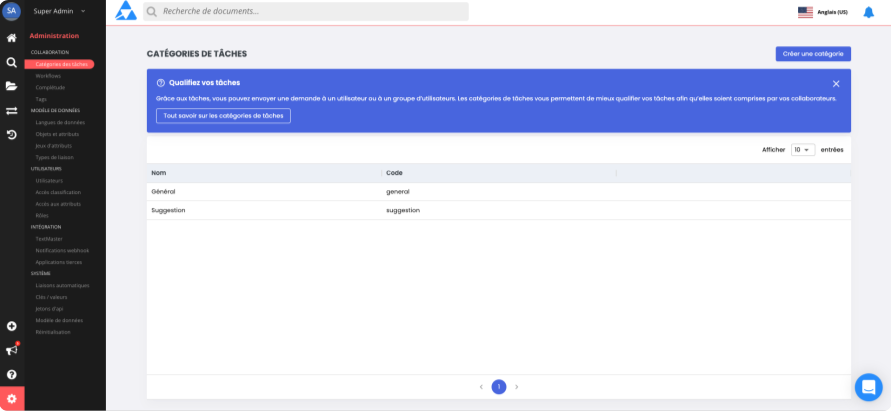
-
Si aucune catégorie n'a encore été créée, un bouton Créer une catégorie est affiché à la fois dans la Liste des Catégories de Tâches existantes et dans le coin supérieur droit de la page.
-
Si des catégories ont déjà été créées, une liste de catégories est affichée dans la Liste des Catégories de Tâches existantes et le bouton Créer une catégorie est seulement affiché dans le coin supérieur droit de la page.
Créer une catégorie
Pour créer une catégorie de tâches, cliquez sur le bouton Créer une catégorie. Le formulaire Nouvelle Catégorie de Tâches s'affiche.

Saisissez les informations suivantes :
Information | Description | Obligatoire |
|---|---|---|
Nom | Le nom de la catégorie de tâche. | Oui |
Code | Il est automatiquement généré par Quable PIM lorsque vous cliquez dans la zone de saisie du Code.
| Oui |
L'icône globe dans le champ Nom indique qu'il est localisé. En cliquant sur le globe, vous ouvrez un formulaire où vous pouvez saisir les traductions du champ sélectionné dans toutes les langues disponibles dans l'interface de Quable PIM.
Une fois que vous avez saisi toutes les informations relatives à la nouvelle catégorie, cliquez sur le bouton Créer pour la sauvegarder ou sur la liaison Retour pour annuler la création de la nouvelle catégorie.
Modifier une catégorie
Pour modifier une catégorie de tâches, sélectionnez une catégorie dans la liste Liste des Catégories de Tâches existantes de la page Catégories de tâches et cliquez sur son icône Modifier. Le formulaire Modifier une Catégorie de Tâches pour la catégorie sélectionnée s'affiche.
Lorsque vous avez terminé vos modifications, cliquez sur le bouton Sauvegarder pour enregistrer vos modifications ou sur la liaison Retour pour quitter le formulaire sans enregistrer les modifications.
Supprimer une catégorie
Pour supprimer une catégorie de tâches, sélectionnez une catégorie dans la liste Liste des Catégories de Tâches existantes de la page Catégories de tâches et cliquez sur son icône Supprimer. Une boîte de dialogue s'affiche pour annuler ou confirmer la suppression.

Cliquez sur le bouton Supprimer pour supprimer définitivement la catégorie de tâche ou sur le lien Annuler pour annuler la suppression.
Action irréversibleLa suppression d'une catégorie de tâches est irréversible. La catégorie ne sera plus disponible lors de la création de tâches, et les tâches existantes avec la catégorie supprimée n'auront aucune valeur dans leurs champs de catégorie.
Updated 4 months ago
